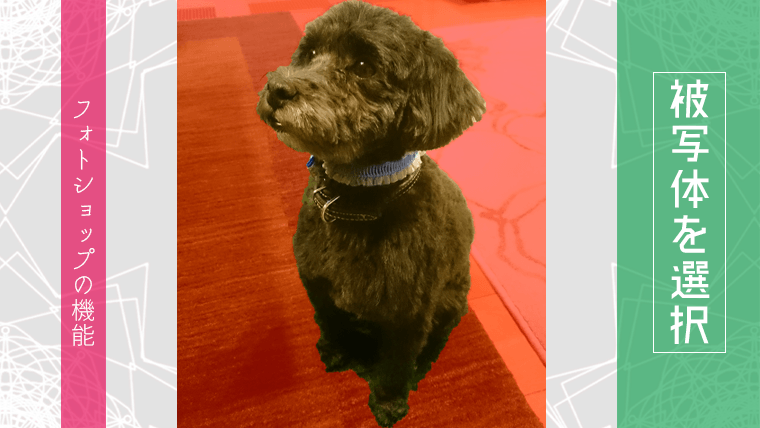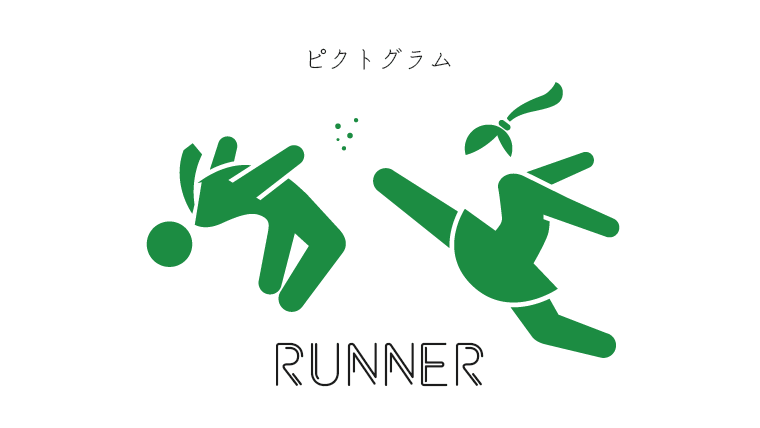今回はPhotoshopの便利な機能「被写体を選択」を試してみます。
「被写体を選択」とは
「被写体を選択」は Photoshop CC 2018 の Ver19.1 で追加された機能で、画像中の被写体を自動的に選択してくれます。
これはAdobeの人工知能が、人物、ペット、乗り物など、画像に含まれる題材を認識することで、自動的に被写体が選択されるようです。
Adobe Sensei
Adobe Senseiは、人工知能(AI)とマシンラーニング(機械学習)を駆使し、隠れたビジネスチャンスの発見や単調で時間のかかる作業の高速化を支援し、一人ひとりに適切な顧客体験を提供します。
引用:adobe.com
Adobe SenseiによるCreative Cloudの強化
Adobe Creative Cloudでは、Adobe Senseiの人工知能を利用することで機能が強化されているようです。
柔軟な顔認識
顔の特徴を検出し、表情や遠近感を歪めることなく修正できます。
ビジュアルサーチ
「被写界深度」や「色の鮮やかさ」などの特性でフィルタリングして、最適な画像をすばやく検索できます。
引用:adobe.com
「被写体を選択」を使用した写真の切り抜き
写真中の被写体を自動的に選択する機能「被写体を選択」を使用して、被写体の切り抜きを行います。
使用する写真
今回の作業で被写体の切り抜きを行う写真です。
右の写真は、被写体の輪郭が歩道の色と似ているため、切り抜きの難易度が高めです。


「被写体を選択」使用例
上部メニューから「選択範囲 > 選択とマスク」でワークスペースを起動します。
ワークスペースを起動後、画面上のオプションバーから「被写体を選択」をクリックします。
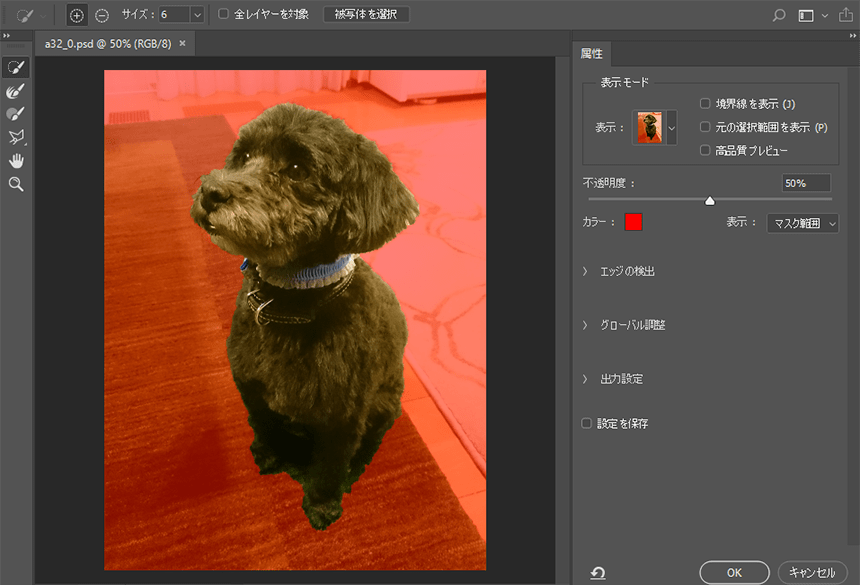
「被写体を選択」のワンクリックだけで下図の選択範囲が作成されました。
作業時間を大幅に短縮することができますね。
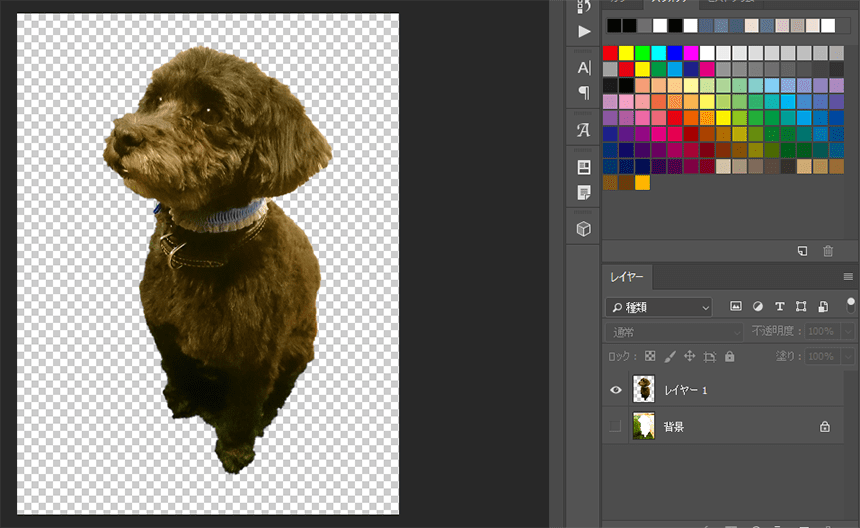
もう一枚の写真で同様に「被写体を選択」を試した結果です。
歩道部分が選択範囲となっていたり、被写体の輪郭が範囲外となっています。
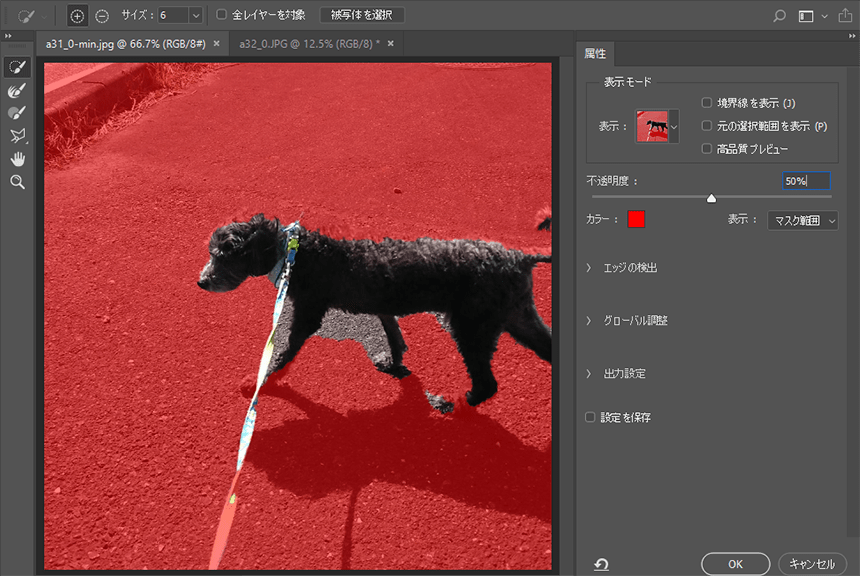
まとめ
被写体の輪郭がはっきりとしている写真の場合は、ある程度きれいな選択範囲が作成できます。被写体の輪郭が曖昧な写真の場合は、手動による調整が必要なようです。